Очень много svchost в диспетчере задач: Что такое хост-процесс служб (svchost.exe) – зачем так много
Что такое Svchost.exe? — gadgetshelp,com
Файл svchost.exe (Service Host) является важным системным процессом, предоставляемым Microsoft в операционных системах Windows . В обычных условиях файл svchost является не вирусом, а критическим компонентом для ряда служб Windows .
Назначение svchost.exe состоит в том, чтобы, как следует из названия, размещать службы . Windows использует svchost.exe для группировки сервисов, которым необходим доступ к одним и тем же библиотекам DLL, чтобы они могли работать в одном процессе, что помогает снизить потребность в системных ресурсах .
Поскольку Windows использует процесс Service Host для очень многих задач, часто наблюдается увеличение использования памяти svchost.exe в диспетчере задач. Вы также увидите много разных экземпляров svchost.exe, запущенных в диспетчере задач, потому что Windows группирует похожие сервисы, такие как сетевые сервисы.
Учитывая, что svchost.exe является таким важным компонентом в Windows, вы не должны удалять его или помещать на карантин, если вы не проверили, что svchost. EXE-файл, с которым вы имеете дело, является ненужным или вредоносным. Там может быть только две папки, в которых хранится настоящий svchost.exe, что позволяет легко обнаружить подделку.
EXE-файл, с которым вы имеете дело, является ненужным или вредоносным. Там может быть только две папки, в которых хранится настоящий svchost.exe, что позволяет легко обнаружить подделку.
Svchost.exe Процессы (Windows 10).
Какое программное обеспечение использует Svchost.exe?
Начнется процесс svchost.exe при запуске Windows, а затем проверяет HKLM улья в реестре (под SOFTWARE \ Microsoft \ Windows NT \ CurrentVersion \ Svchost ) для услуг , которые он должен загрузить в память.
Svchost.exe работает в Windows 10 , Windows 8 , Windows 7 , Windows Vista , Windows XP и Windows 2000.
Начиная с Windows 10 Creator Update (версия 1703), для систем, которые используют более 3,5 ГБ ОЗУ, каждая служба запускает свой собственный экземпляр svchost. Если доступно менее 3,5 ГБ ОЗУ, службы группируются в общие процессы svchost.exe, как и в предыдущих версиях Windows.
Вот несколько примеров служб Windows, которые используют svchost.exe:
- Центр обновления Windows
- Фоновые задачи Инфраструктура Сервис
- Подключи и играй
- World Wide Web Publishing Service
- Служба поддержки Bluetooth
- Брандмауэр Windows
- Диспетчер задач
- DHCP- клиент
- Windows Audio
- Superfetch
- Сетевые соединения
- Удаленный вызов процедур (RPC)
Является ли Svchost.
 exe вирусом?
exe вирусом?
Обычно это не так, но проверять не мешает, особенно если вы не знаете, почему svchost.exe занимает всю память на вашем компьютере.
Первый шаг в определении того, является ли svchost.exe вирусом, определяет, какие службы размещает каждый экземпляр svchost.exe. Поскольку у вас, вероятно, в диспетчере задач работает несколько экземпляров svchost.exe, вам нужно немного глубже погрузиться, чтобы увидеть, что на самом деле делает каждый процесс, прежде чем решить, удалять ли процесс svchost или отключать службу, работающую внутри.
Как только вы узнаете, какие службы запущены в svchost.exe, вы сможете увидеть, являются ли они реальными и необходимыми, или вредоносное ПО претендует на звание svchost.exe.
Если у вас Windows 10 или Windows 8, вы можете «открыть» каждый файл svchost.exe из диспетчера задач.
Откройте диспетчер задач .
Выберите вкладку « Процессы ».
Прокрутите вниз до раздела процессов Windows и найдите запись Service Host: < имя службы > .

Нажмите и удерживайте или щелкните правой кнопкой мыши запись и выберите Открыть местоположение файла .
Если открывающееся расположение отличается от любого из следующих путей, в которых Windows хранит подлинные копии svchost.exe, возможно, у вас вирус: % SystemRoot% \ System32 \ svchost.exe или % SystemRoot% \ SysWOW64 \ svchost .exe .
Второй путь — это расположение 32-разрядных служб, работающих на 64-разрядной машине. Не на всех компьютерах есть эта папка.
Выберите стрелку слева от записи, чтобы развернуть ее. Прямо под экземпляром svchost.exe находится каждая служба, на которой он размещен.
Для других версий Windows, таких как Windows 7, вы также можете использовать диспетчер задач, чтобы увидеть все службы, используемые svchost.exe, но он не так четко изложен, как в более новых версиях Windows. Это можно сделать, щелкнув правой кнопкой мыши экземпляр svchost.exe на вкладке « Процессы », выбрав « Перейти к службам» , а затем прочитав список выделенных служб на вкладке « Службы ».
Другой вариант заключается в использовании TaskList команды в Command Prompt выплевывать список всех услуг , используемых всех экземпляры svchost.exe.
Для этого откройте командную строку и введите следующую команду:
список задач / svc | найти «svchost.exe»
Другой вариант, который у вас есть, — использовать оператор перенаправления для экспорта результатов команды в текстовый файл, который может быть проще для чтения.
Если вы не определили что-то в списке, это не обязательно означает, что у вас есть вирус. Это может быть просто служба, которую вы не можете распознать, но она жизненно важна для основных операций Windows. На самом деле, вероятно, существуют десятки «вирусных» сервисов, которые полностью безопасны.
Если вы сомневаетесь в том, что видите, выполните поиск в Интернете. Вы можете сделать это в Windows 10 или 8 через диспетчер задач, щелкнув правой кнопкой мыши службу и выбрав Поиск в Интернете . Для Windows 7, Vista или XP обратите внимание на службу в командной строке и введите ее в Google.
Для Windows 7, Vista или XP обратите внимание на службу в командной строке и введите ее в Google.
Чтобы закрыть службу, запущенную в svchost.exe, см. Два набора инструкций в нижней части этой страницы.
Почему Svchost.exe использует так много памяти?
Как и любой процесс, svchost.exe требует памяти и мощности процессора для запуска. Совершенно нормально наблюдать увеличение использования памяти svchost.exe, особенно в те времена, когда используется одна из служб, использующих Service Host.
Основная причина для svchost.exe использовать много памяти (и даже пропускную способность ), если есть что-то доступ к Интернету, и в этом случае может быть запущен «svchost.exe netsvcs». Это может произойти, если Центр обновления Windows работает для загрузки и установки исправлений и других обновлений. Другие службы, используемые в svchost.exe netsvcs, включают BITS (фоновая интеллектуальная служба передачи), расписание (планировщик задач), темы и iphlpsvc (IP Helper).
То, что вы можете сделать, чтобы остановить процесс svchost от высасывания такого большого количества памяти или другого системного ресурса, — это остановить виновные службы. Например, если svchost.exe замедляет работу компьютера из-за Центра обновления Windows, прекратите загрузку / установку обновлений или полностью отключите службу. Или, возможно, дефрагментатор диска дефрагментирует ваш жесткий диск, и в этом случае Service Host будет использовать больше памяти для этой задачи.
Например, если svchost.exe замедляет работу компьютера из-за Центра обновления Windows, прекратите загрузку / установку обновлений или полностью отключите службу. Или, возможно, дефрагментатор диска дефрагментирует ваш жесткий диск, и в этом случае Service Host будет использовать больше памяти для этой задачи.
Однако svchost.exe в обычных ситуациях не должен перегружать всю системную память. Если svchost.exe использует более 90–100 процентов оперативной памяти, возможно, вы имеете дело с вредоносной, неподлинной копией svchost.exe. Если вы думаете, что это то, что происходит, продолжайте читать, чтобы узнать, как удалить вирусы svchost.exe.
Как завершить работу службы Svchost.exe
Большинство людей, вероятно, захотят сделать с процессом svchost удаление или отключение службы, работающей внутри svchost.exe, поскольку она использует слишком много памяти. Однако, даже если вы хотите удалить svchost.exe, потому что это вирус, следуйте этим инструкциям в любом случае, потому что будет полезно отключить службу, прежде чем пытаться удалить ее.
Для Windows 7 и более старых версий Windows проще использовать Process Explorer . Щелкните правой кнопкой мыши файл svchost.exe и выберите Kill Process .
Откройте диспетчер задач .
Определите сервис, который вы хотите отключить.
Для этого в Windows 10 или 8 разверните запись Service Host: < имя службы > .
Щелкните правой кнопкой мыши запись диспетчера задач для службы, которую вы хотите отключить, и выберите « Стоп» . Windows немедленно остановит эту службу. Любые системные ресурсы, которые он использовал, будут освобождены для других сервисов и приложений.
Если вы не видите возможность остановить службу, убедитесь, что вы выбираете саму службу, а не строку «Service Host».
Если служба не остановится из-за запуска программы, выйдите из нее. Если вы не можете, возможно, вам придется удалить программное обеспечение .
Вы можете убедиться, что он выключен, или навсегда отключить его, найдя тот же сервис в программе Services (найдите services. msc из меню Start). Чтобы остановить его снова, дважды щелкните сервис из списка и измените тип запуска на Отключено .
msc из меню Start). Чтобы остановить его снова, дважды щелкните сервис из списка и измените тип запуска на Отключено .
Как удалить вирус Svchost.exe
Вы не можете удалить настоящий файл svchost.exe с вашего компьютера, потому что это слишком цельный и важный процесс, но вы можете удалить поддельные. Если у вас есть файл svchost.exe, который находится где угодно, но не в папке% SystemRoot% \ System32 \ или % SystemRoot% \ SysWOW64 \ , удалить его на 100% безопасно.
Например, если ваша папка «Загрузки» содержит файл Service Host или файл на рабочем столе или на флэш-диске , очевидно, что Windows не использует этот файл для важных целей размещения службы, и в этом случае вы можете удалить его.
Однако, вирусы svchost.exe, вероятно, не так легко удалить, как обычные файлы. Выполните следующие действия, чтобы удалить вирус:
Щелкните правой кнопкой мыши процесс svchost.exe в диспетчере задач и выберите « Открыть местоположение файла» .

Мы пока не будем ничего делать с этим окном, так что держите его открытым.
Помните, что если открывающаяся папка является одной из системных папок, упомянутых выше, ваш файл svchost.exe является чистым и не должен быть удален. Тем не менее , будьте особенно внимательны, чтобы прочитать имя файла; если он записан хотя бы на одну букву из svchost.exe, вы определенно не имеете дело с легитимным файлом, используемым Windows.
Щелкните правой кнопкой мыши по тому же процессу svchost.exe и выберите « Завершить задачу» .
Если это не сработает, откройте Process Explorer и щелкните правой кнопкой мыши файл svchost.exe, а затем выберите Kill Process, чтобы закрыть его.
Если в файле svchost.exe есть службы, вложенные в диспетчер задач, как описано выше, и остановите каждую из них.
Откройте папку из шага 1 и попробуйте удалить файл svchost.exe, как и любой другой файл, щелкнув его правой кнопкой мыши и выбрав « Удалить» .

Если вы не можете установить LockHunter и сказать ему, чтобы удалить файл при следующей перезагрузке.
Установите Malwarebytes или другой инструмент для удаления программ-шпионов и выполните полное сканирование системы, чтобы удалить процесс svchost.
Перезагрузите компьютер, если что-то было найдено.
Если вирус svchost.exe не позволяет установить программу на компьютер, загрузите переносной сканер вирусов на флэш-накопитель и отсканируйте его оттуда.
Используйте полную антивирусную программу для поиска вирусов. В этих списках программ Windows AV и Mac AV есть множество параметров .
В любом случае, желательно иметь один из этих постоянно включенных антивирусных сканеров, даже если другой антивирусный сканер смог удалить файл svchost.exe.
Используйте бесплатную загрузочную антивирусную программу для сканирования компьютера перед загрузкой Windows. Это полезно, когда другие сканеры выходят из строя, потому что вирус svchost.
 exe не может работать, если не запущена Windows, а загрузочный AV-инструмент работает за пределами Windows.
exe не может работать, если не запущена Windows, а загрузочный AV-инструмент работает за пределами Windows.
Что такое svchost.exe в диспетчере задач, может вирус?
Сегодня поговорим о процессе svchost.exe — что это такое, зачем он нужен и почему их в диспетчере задач может быть очень много?
Многие пользователи, когда видят очень много таких процессов у себя, то думают — это точно вирус в их системе, особенно когда svchost.exe грузит процессор, грузит Windows.. но если svchost.exe грузит систему, то это может быть и вполне нормальным явлением! Почему? Если например у вас не особо мощный комп, то после установки Windows 7 возможно что вы сталкивались с таким глюком — вот установили и через некоторое время (при условии что интернет подключен) процесс svchost.exe начинает грузить систему. Почему? Это связано с первым обновлением — как правило этих обновлений много и всех их нужно установить! Не знаю как в Windows 8, но в Windows 10 эта проблема вроде бы уже решена!
А еще бывает так, что svchost. exe начинает так грузить Windows, что сам компьютер уже принимает меры — включает вентиляторы на полную катушку!
exe начинает так грузить Windows, что сам компьютер уже принимает меры — включает вентиляторы на полную катушку!
Итак, теперь собственно о том, то такое svchost.exe? Это системный модуль Generic Host Process for Win32 Services, и самое главное, что этот процесс очень важный для системы! Его ни в коем случае нельзя выключать самостоятельно, то есть в диспетчере задач не смейте его завершать! Он является главной частью при взаимодействии программ, служб с dll-библиотеками (в которых функции для работы), и это только одна из главных его задач.
Процессов svchost.exe действительно может быть очень много, вплоть до нескольких десятков. Кстати, я вот экспериментировал в Windows XP со службами и пришел к выводу, что чем меньше их работают, тем меньше процессов svchost.exe, в более новых версия Windows думаю также. Но службы не рекомендую отключать, так как при отключении некоторых могут быть серьезные глюки. Кстати, главнокомандующем над svchost.exe является services.exe, именно он и запускает его.
Вот например сколько их у меня, не так много, но все же… это я еще ничего в самой Windows 10 не менял, то есть только некоторые настройки, и она уже обновлена — ничего не грузит, процессы висят себе и все:
РЕКЛАМА
svchost.exe вирус? как удалить? Да, действительно под этим процессом на самом деле может спокойно быть и вирус, а чтобы вы не отличили его от нормального, то вирус запускается с другой папки. Таким образом в диспетчере задач у вас несколько процессов и один из них может быть запущен с левой папки… Но запомните, сам процесс svchost.exe не является вирусом и играет очень важную роль в Windows!
Итак, вот папки, в которых svchost.exe имеет право жить, то есть это его родные места:
- C:\Windows\system32 (наверно самая главная папка после Windows)
- C:\WINDOWS\ServicePackFiles\i386 (тут хранятся установочные файлы Windows)
- C:\WINDOWS\Prefetch (в этой папке как правило хранятся файлы технологии Prefetch — предварительной загрузки данных для ускорения работы компа в целом, очень нужная штука)
- С:\WINDOWS\WinSxS\*имя папки с длинным именем, в названии которого есть svchost* (в ней хранятся все старые обновления и файлы устаревших компонентов на всякий пожарный)
Вот пример — у меня в папке WinSxS находится еще одна папка с длинным названием, а там внутри и есть сам svchost. exe и это точно не вирус:
exe и это точно не вирус:
РЕКЛАМА
Если svchost.exe вы нашли в совсем иной папке, то это уже плохо, так как это спокойно может быть вирус! И еще — откройте диспетчер и посмотрите, а какое именно имя у процесса? Оно должно быть оригинальным, например могут быть такие специальные имена чтобы вы не заметили разницу: svch0st.exe, svchos1.exe, svcchost.exe, svchost32.exe b и другие варианты, их очень много, нет смысла перечислять. Но самым трудным является вариант когда просто svchost.exe — тут уже нужно проверять расположение файла (правой кнопкой по процессу в диспетчере и там можно выбрать расположение).
Для анализа процессов я рекомендую использовать бесплатную утилиту Марка Руссиновича — Process Explorer, там много чего можно просмотреть про сам процесс и она сделана удобно. Тем более что ее одобряет сам Microsoft В настройках можно включить замену встроенного в Windows диспетчере задач, чтобы это сделать выберите в Options > Replace Task Manager. Скачать ее можно с официального источника:
Скачать ее можно с официального источника:
Хотя она немного и перегружена функциями, как по мне, но остается при этом лучшей заменой встроенному диспетчеру.
РЕКЛАМА
Какой еще признак того, что svchost.exe это вирус? Очень просто, этот процесс вроде бы как никогда не запускается от вашего имени — это всегда происходит от системных учетных записей, а именно: SYSTEM, LOCAL SERVICE или NETWORK SERVICE. Так было всегда, но в Windows 10 я заметил что уже запущен от имени пользователя… может что-то изменилось уже? Я посмотрел расположение процесса и успокоился, что мол все нормально, это системный процесс
Также посмотрите, какой именно оригинальный процесс (тот что в папке system32 в Windows 10), вот он имеет такое описание:
РЕКЛАМА
Есть подозрения? Тогда в поисковике вбейте svchost. exe какая версия должна быть и свою версию Windows, и посмотрите совпадает ли. Пишу так, потому что иди знай какая у вас версия или билд — может данные и будут отличаться.
exe какая версия должна быть и свою версию Windows, и посмотрите совпадает ли. Пишу так, потому что иди знай какая у вас версия или билд — может данные и будут отличаться.
Что делать, когда svchost.exe грузит систему? Во-первых попробуйте отключить службу Центр обновления Windows, если проблема решена, то это означает что дело в этой службе. Это я к тому, что лучше ее включить и подождать, пока svchost.exe перестанет грузить комп. Это случится тогда, когда Windows полностью скачает все обновления и установит их, впрочем это намного лучше, чем отключать службу. Кстати окно со списком служб можно быстро запустить: открываете окно Выполнить, а это Win + R и пишите туда команду services.msc:
После чего энтер и вот такое окно появится:
РЕКЛАМА
Ну а там уже чтобы отключить, то найдите службу, два раза по ней нажимаете и в окне выбираете Тип запуска — Отключена, а потом уже нажимаете на Остановить, чтобы служба прекратила свою работу.
Не стоит пробовать завершить процесс этот, так как при этом минимум у вас пропадет интернет, а максимум — возможна принудительная перезагрузка. Кстати, завершение процесса lsass.exe также ведет к принудительной перезагрузке (если не ошибаюсь то через минуту).
Если в итоге у вас все равно осталась нагрузка, то идем дальше. Проверяем комп этой утилитой — AdwCleaner, я в статье там все обьяснил, в общем все просто и вы точно справитесь, она может найти у вас вирус а то и несколько, она спец именно по рекламным вирусам!
Второй также мощный инструмент — это ESET Online Scanner! Он уже мастер по всем вирусам! Ну, может кто-то со мной и не согласится, просто мне он помогал не один раз. Переходим по этой ссылке и нажимаем Запустить ESET Online Scanner:
Потом откроется маленькое окошко, где нужно ввести почту, можете ввести любую:
РЕКЛАМА
И потом вам будет предложено уже запустить сканер:
Предложат скачать ESET Smart Installer, который и запустит сканер на вашем компьютере:
РЕКЛАМА
По поводу Internet Explorer все верно — если вы там будете запускать сканер, то он там действительно именно будет работать прямо в браузере, что очень удобно.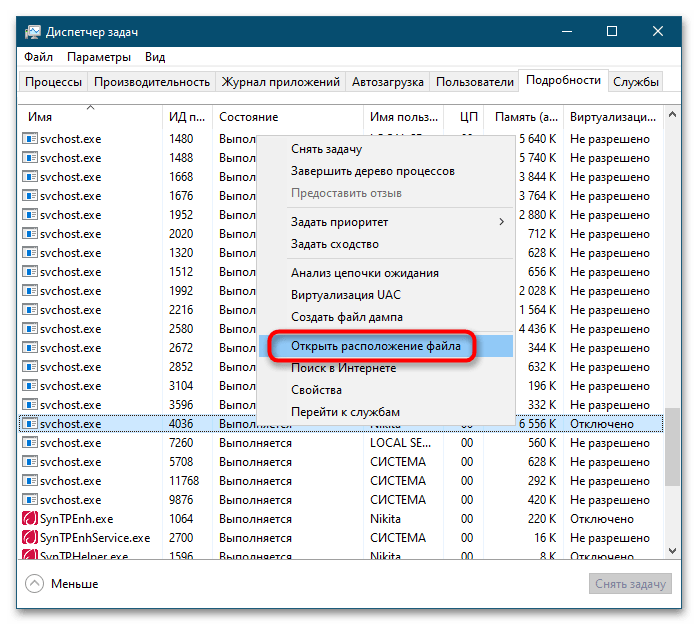 Эту технологию поддерживает сам Internet Explorer.
Эту технологию поддерживает сам Internet Explorer.
Проверка может занять некоторое время, советую настроить на глубокую проверку (вместе с проверкой архивов, я так сам делаю) — это конечно дольше, но очистка от вирусов будет более глубокая, ну это просто мой совет А если найдет сканер вирусы, то их можно будет удалить после проверки, то есть вы будете решать что удалить а что нет, вдруг сканер примет нормальный файл за вирус.
Интересно, что у некоторых пользователей процесс svchost.exe занимал все 12 Гб оперативки из доступных 16 Гб, вот это ужас!
Также можете попробовать удалить папку Prefetch из C:\Windows, там хранятся временные файлы для ускоренного запуска программ, они не важны для системы, но удалять их постоянно не нужно! Чаще всего svchost.exe грузит процессор Windows 7 после установки на комп и подключению к интернету! Это норма!
Ну вот вроде бы все написал, хотя, наверно что-то точно упустил, в общем если что — оставляйте комментарии! И делайте все осторожно в компе, чтобы не было потом глюков — тут лучший друг это Восстановление системы, поэтому заранее создавайте контрольные точки и будем вам счастье! Удачи
На главную!
09. 01.2016
01.2016
Ctrl+C Ctrl+V — что это значит? (контрл+ц контрл+в)
Grizzly папка — что это?
Mb3install — что за папка?
PORT. IN на музыкальном центре — что это?
Windows10UpgraderApp — что это?
scoped_dir — что это за папка?
Windows10Upgrade — можно ли удалить?
im_temp — что за папка?
Утечка памяти Svchost.exe (netsvcs) или проблемы с высокой загрузкой ЦП
Итак, что привело вас сюда? Вероятно, это сообщение «Svc.host.exe высокая загрузка ЦП» ! что такое Svchost.exe? Кажется слишком техническим термином для обработки? Что ж, позвольте мне помочь с этой «кажущейся такой большой» проблемой.
Давайте узнаем, что такое Svchost.exe, и в конце дня вы сможете справиться с проблемой высокой загрузки ЦП, вызванной Svchost.exe
Что такое Svchost.exe?
Это общее имя хост-процесса для служб, которые запускаются из библиотек динамической компоновки (dll). Microsoft переместила все службы Windows в файлы динамической библиотеки. DLL не могут быть запущены непосредственно из окон, они должны быть загружены из исполняемого (.exe) приложения, поэтому появился svchost.exe.
DLL не могут быть запущены непосредственно из окон, они должны быть загружены из исполняемого (.exe) приложения, поэтому появился svchost.exe.
Где я могу найти Svchost.exe?
Вы можете открыть диспетчер задач, там вы можете найти Svchost.exe в разделе службы . Или вы можете получить подробное представление о том, какие службы находятся в конкретном Svchost.exe, введя « список задач / SVC » в командной строке . Использование командной строки — не очень хорошая идея, потому что слишком много загадочных имен, которые вы не поймете.
Запущено так много Svchost.exe, какой из них следует отключить?
Вы можете вырезать ненужные службы, которые вы не хотите запускать, или вы можете просто перезапустить процесс, который использует тяжелый процессор для одного Svchost.exe. Как узнать, какие процессы не нужны? Для этого вы можете перейти в диспетчер задач и в разделе Процессы установить флажок « Показать процессы от всех пользователей ».
Remo Optimizer может помочь в очистке оперативной памяти, создает отчет о работоспособности вашего ПК и автоматически устраняет проблемы.
Скачать Remo Optimizer бесплатно.
Хорошо, я выяснил, какой процесс вызывает высокую загрузку ЦП. Что дальше?
Отключить службы и программы, вызывающие проблемы с высокой загрузкой ЦП: Итак, теперь вы знаете, что процессы Svchost.exe вызывают проблемы с высокой загрузкой ЦП. Вы можете отключить их и посмотреть, работает ли это.
Как отключить:
- Откройте диспетчер задач , нажав Ctrl+Alt+Del .
- Нажмите на Детали 9Вкладка 0004 доступна в верхней части страницы диспетчера задач
- Теперь выберите процесс, который занимает слишком много ресурсов вашего компьютера.
- Щелкните правой кнопкой мыши конкретную службу и выберите «Перейти к службе (службам)» .

- Службы, использующие процесс Svchost, будут выделены автоматически
- Щелкните правой кнопкой мыши эту службу и выберите Перезапустить , чтобы перезагрузить службу.
- Если после перезагрузки системы Svchost по-прежнему использует слишком много ресурсов ЦП, его следует остановить. Просто щелкните правой кнопкой мыши процесс и выберите Стоп .
- Вы также можете отключить службу. Для этого щелкните правой кнопкой мыши программу и выберите Open services .
- Вы можете найти его в списке служб Windows и дважды щелкнуть по нему.
- Теперь выберите Disabled из выпадающего списка, затем нажмите кнопку Apply и затем нажмите Ok .
Вы завершили отключение программ, вызывающих высокую загрузку ЦП svchost.exe.
Что еще я могу сделать?
Сканирование на наличие вирусов и вредоносных программ:
, прежде чем продолжить, рекомендуется провести сканирование на наличие вирусов и вредоносных программ, поскольку во многих случаях было обнаружено, что вирусы являются основной причиной высокой загрузки ЦП Svchost. exe или проблем с утечкой памяти. . Поэтому перед поиском причины и устранением неполадок следует выполнить сканирование и очистку ПК.
exe или проблем с утечкой памяти. . Поэтому перед поиском причины и устранением неполадок следует выполнить сканирование и очистку ПК.
Очистить журнал просмотра событий:
Вы также можете очистить файл журнала просмотра Windows, чтобы исправить высокую загрузку ЦП Svchost.exe
Как очистить файл журнала просмотра событий:
- Откройте диалоговое окно, нажав кнопку .
- Введите « eventvwr » (без кавычек) и нажмите Введите
- Щелкните параметр Журнал Windows , чтобы развернуть подэлементы.
- Щелкните правой кнопкой мыши параметр Приложение и выберите Очистить журналы .
- Вам необходимо очистить Безопасность , Настройка и Системный журнал , выполнив ту же операцию.
- Теперь перезагрузите компьютер с Windows.
Отключить службу BITS:
Служба фоновой аналитики — это компонент ОС Windows, который использует свободную полосу пропускания сети для загрузки важных для системы данных, таких как обновления Windows. Но иногда службы BITS также могут работать со сбоями, из-за чего они используют чрезмерно большую полосу пропускания, а также приводят к тому, что svchost.exe потребляет огромный процент оперативной памяти компьютера. Поэтому, если на ваш компьютер влияет svchost.exe, занимающий много оперативной памяти, вам необходимо отключить его.
Но иногда службы BITS также могут работать со сбоями, из-за чего они используют чрезмерно большую полосу пропускания, а также приводят к тому, что svchost.exe потребляет огромный процент оперативной памяти компьютера. Поэтому, если на ваш компьютер влияет svchost.exe, занимающий много оперативной памяти, вам необходимо отключить его.
Как отключить службы BITS:
- Нажмите клавишу Window + r , чтобы открыть диалоговое окно Run.
- Введите services.msc и нажмите Ok.
- На странице Services найдите Background Intelligence Transfer Service и дважды щелкните по ней.
- В раскрывающемся меню перед Тип запуска щелкните Отключено.
Remo Optimizer — это программный инструмент, который автоматически исправляет ошибки реестра ПК. Бесплатная версия этого программного обеспечения восстанавливает ассоциации файлов и записи шрифтов, а также позволяет удалять программы из автозагрузки. Обновление до платной версии премиум-класса за 59,97 долларов США позволяет очищать и исправлять системные ошибки, освобождать память компьютера и оптимизировать работу ПК.
Бесплатная версия этого программного обеспечения восстанавливает ассоциации файлов и записи шрифтов, а также позволяет удалять программы из автозагрузки. Обновление до платной версии премиум-класса за 59,97 долларов США позволяет очищать и исправлять системные ошибки, освобождать память компьютера и оптимизировать работу ПК.
Системные требования
Операционная система — Microsoft Windows 8, Windows 7, Windows Vista, Windows XP, Windows 2003 и Windows 2008
RAM – рекомендуется 1 ГБ RAM)
Свободное место на диске – 50 МБ (для установки) 005
Вы должны войти в свой ПК с Windows в качестве локального системного администратора для установки и использования этого программного обеспечения
Почему у меня так много Svchost Exe под управлением Windows 10 {JAN} Знайте!
Windows 10 предлагает множество новых функций, которые могут увеличить разочарование от запуска слишком большого количества экземпляров svchost. exe в вашей системе. Windows 10 автоматически запускает исполняемые экземпляры svchost при каждом запуске. Это может увеличить активность вашей системы.
exe в вашей системе. Windows 10 автоматически запускает исполняемые экземпляры svchost при каждом запуске. Это может увеличить активность вашей системы.
Возможно, некоторые пользователи привыкли запускать svchost.exe из C:windowssystem32. Однако управление этим расположением может оказаться более сложным, если другие экземпляры svchost.exe запущены в других частях системы.
Как исправить высокую загрузку процессора svchost.exe в Windows 10 [решено]

Что такое svchost.exe? И почему так много из них работает? Вот как это работает
Что такое 30 процессов svchost.exe?
За последние годы Microsoft добавила в Windows множество служб и приложений. Эти сервисы и приложения не часто используются пользователями. Вместо этого они запускаются как часть процесса SYSTEM.
Этот процесс запускает все основные утилиты Windows, такие как файловые менеджеры и программы управления папками. Он также контролирует производительность системы. svchost.exe — это популярная служба, которая запускается как часть процесса SYSTEM. Чтобы повысить производительность системы, svchost.exe можно использовать для запуска нескольких приложений и служб.
Какой нормальный номер svchost.exe?
Этот вопрос не является окончательным. Количество экземпляров файла svchost.exe может варьироваться в зависимости от среды и конфигурации системы. Рекомендуется одновременно иметь не более 100 000 открытых файлов svchost.exe. Чтобы уменьшить количество одновременно запущенных процессов svchost.exe, вам может потребоваться удалить определенные приложения или службы, если в вашей системе есть проблемы.
Рекомендуется одновременно иметь не более 100 000 открытых файлов svchost.exe. Чтобы уменьшить количество одновременно запущенных процессов svchost.exe, вам может потребоваться удалить определенные приложения или службы, если в вашей системе есть проблемы.
Является ли svchost.exe вирусом?
Недавние исследования показывают, что планировщик заданий Windows может быть вирусом. Компания Trend Micro, занимающаяся безопасностью, обнаружила, что вредоносное ПО может быть заражено вредоносными процессами, запущенными на определенных машинах от имени СИСТЕМНЫХ пользователей. Затем это может распространиться по всей системе. Эта атака может использоваться для удаленного выполнения вредоносного кода и потенциального получения контроля над системами.
Как остановить svchost.exe Windows 10
Вы хотите отключить svchost.exe Windows 10 Вы можете использовать один из этих методов, чтобы остановить svchost.exe Windows 10.
- Чтобы устранить проблему, вы можете использовать программные продукты безопасности.

- Чтобы устранить проблему, отключите svchost.exe Windows 10
Является ли svchost.exe крысой?
Вас беспокоит, сколько времени работает svchost.exe? Вас может беспокоить время работы svchost.exe. Были сообщения, что «svchost.exe» — это Rat. Является ли svchost.exe настоящей крысой? Давайте изучим доказательства, чтобы определить, правда ли это.
Как узнать, заражен ли мой хост svchost?
На вопрос «Как определить, заражен ли svchost вредоносным ПО?» нет однозначного ответа. Просмотр записей реестра и журналов может дать представление о текущем состоянии svchost. Комплексный антивирусный сканер также можно использовать для выявления вирусов на svchost.
Как остановить svchost.exe?
Пользователи Windows XP и старше могут запускать службу svchost.exe в фоновом режиме. Это позволяет им получить доступ к определенным системным ресурсам. Существуют альтернативы службе svchost.



 exe не может работать, если не запущена Windows, а загрузочный AV-инструмент работает за пределами Windows.
exe не может работать, если не запущена Windows, а загрузочный AV-инструмент работает за пределами Windows.
